오늘날의 빠르게 움직이는 디지털 세계에서 온라인 학습은 개인 및 직업적 성장의 중요한 부분이 되었습니다. Whop과 같은 플랫폼은 광범위한 온라인 과정과 튜토리얼에 대한 액세스를 제공함으로써 학습 방식에 혁명을 일으켰습니다. 이러한 과정은 일반적으로 비디오 강의로 구성되며, 이는 종종 학습 경험의 핵심입니다. 그러나 학습자가 직면하는 일반적인 문제 중 하나는 특히 인터넷 연결을 사용할 수 없는 경우 이러한 비디오에 오프라인으로 액세스하는 방법입니다.
Whop에서 비디오를 다운로드하면 학습자가 중단 없이 학습을 계속할 수 있습니다. 이 문서에서는 Whop의 기능을 살펴보고 과정에서 비디오를 다운로드하는 방법을 자세히 설명합니다. 마지막에는 Whop 과정 비디오를 오프라인 학습을 위해 원활하게 저장하는 방법을 완벽하게 이해하게 될 것입니다.
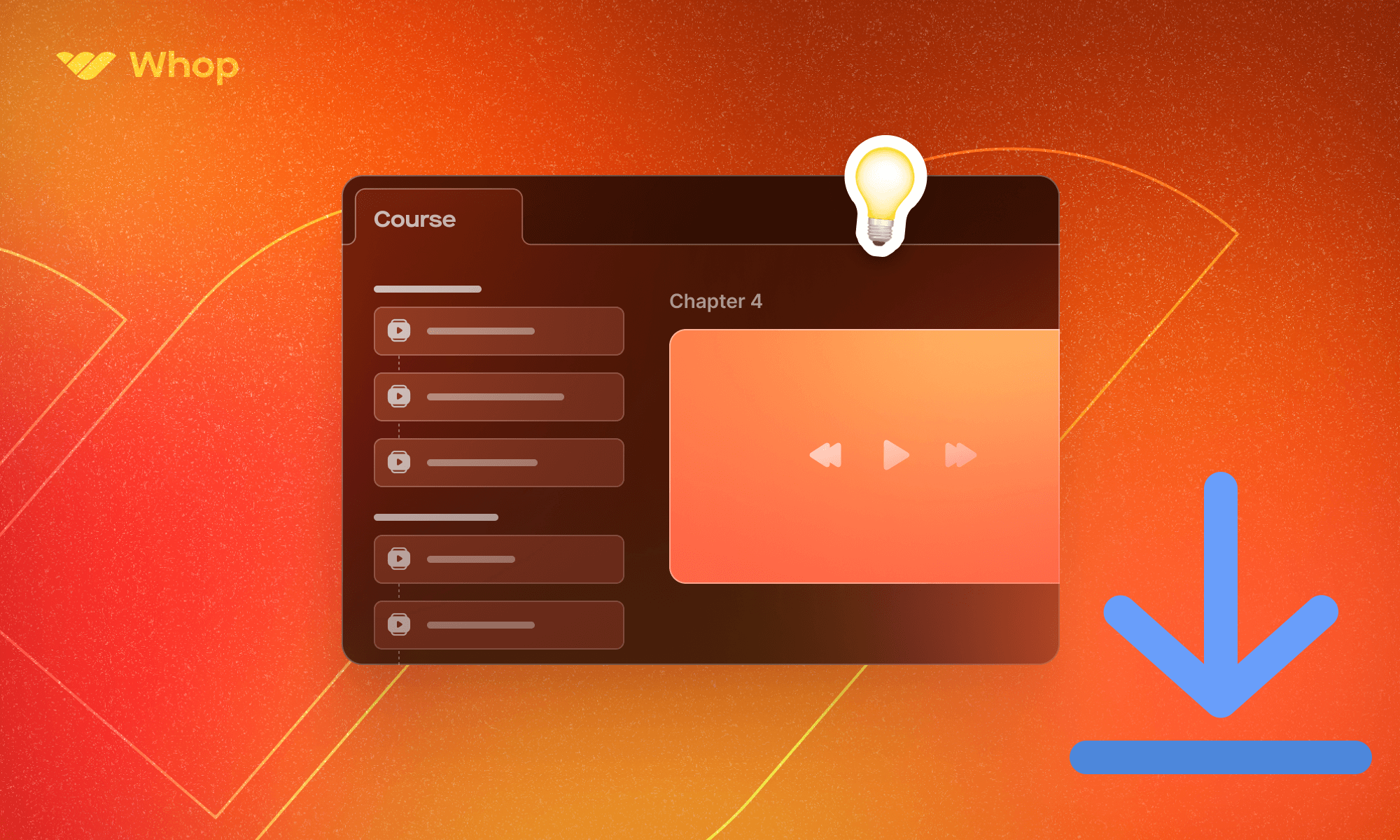
1. Whop이란 무엇인가요?
Whop은 크리에이터와 학습자를 연결하도록 설계된 디지털 플랫폼입니다. 크리에이터가 소프트웨어 개발, 디지털 마케팅, 피트니스 또는 기타 기술에 대한 온라인 과정을 판매하고 배포할 수 있는 교육 허브 역할을 합니다. Whop을 사용하면 크리에이터가 콘텐츠를 수업과 모듈로 구성할 수 있으며, 사용자는 등록 후 이러한 자료를 구매하고 액세스할 수 있습니다.
Whop은 구독 관리, 과정 사용자 정의, 결제 시스템과의 통합을 포함한 포괄적인 도구 세트로 인해 제작자들에게 인기 있는 선택이 되었습니다. 학습자에게는 과정을 구매하고 학습 진행 상황을 추적하는 편리한 방법을 제공합니다. Whop은 고품질 교육 콘텐츠에 액세스하는 데 좋지만, 이 플랫폼은 항상 오프라인 사용을 위해 과정 비디오를 다운로드하는 간단한 방법을 제공하지는 않습니다. 이러한 제한은 특히 인터넷 연결이 좋지 않은 지역에서 학업을 계속하고자 하는 학습자에게 실망스러울 수 있습니다.
2. Whop에서 코스의 비디오를 어떻게 다운로드할 수 있나요?
Whop은 기본적으로 수업 비디오에 대한 기본 다운로드 옵션을 제공하지 않지만, Whop 수업의 비디오를 다운로드할 수 있는 몇 가지 방법이 있습니다.
2.1 제작자가 제공한 다운로드 버튼 확인
어떤 경우에는 콘텐츠 제작자가 과정 비디오에 대한 다운로드 옵션을 활성화하도록 선택할 수 있습니다. 이를 통해 학습자는 비디오를 장치에 직접 저장할 수 있습니다. 다운로드 버튼이 있는 경우 일반적으로 비디오 플레이어 근처 또는 과정 자료 섹션 내에 있습니다.
이 옵션을 확인하려면:
- Whop 계정에 로그인하고 다운로드하려는 코스로 이동하세요.
- 비디오 페이지나 코스 리소스 섹션에서 다운로드 링크나 버튼을 찾으세요.
이 옵션을 사용할 수 있는 경우 다운로드 링크를 클릭하면 비디오가 기기에 저장됩니다.
2.2 화면 녹화 사용
직접 다운로드 옵션이 제공되지 않는 경우 비디오를 저장하는 또 다른 방법은 화면 녹화 소프트웨어를 사용하는 것입니다. 화면 녹화는 재생되는 비디오를 포함하여 화면에서 발생하는 모든 것을 캡처합니다. 이 방법은 대부분의 경우 작동하지만 시간이 많이 걸리고 최상의 비디오 품질을 제공하지 못할 수 있습니다.
널리 사용되는 화면 녹화 소프트웨어는 다음과 같습니다.
- 기억한다 : 검은색 화면 없이 모든 활동을 캡처할 수 있는 간단하면서도 강력한 화면 녹화 도구입니다.
- 노트 스튜디오 : 무료이며 오픈소스인 화면 녹화 소프트웨어입니다.
- 캄타시아 : 다양한 편집 기능을 제공하는 보다 진보된 도구입니다.
화면 녹화를 사용하려면:
- Swyshare Recordit과 같은 화면 녹화 도구를 설치하세요.
- Whop의 비디오 플레이어로 녹화 영역을 설정합니다.
- Whop 코스 비디오를 재생하고 녹화 과정을 시작하세요.
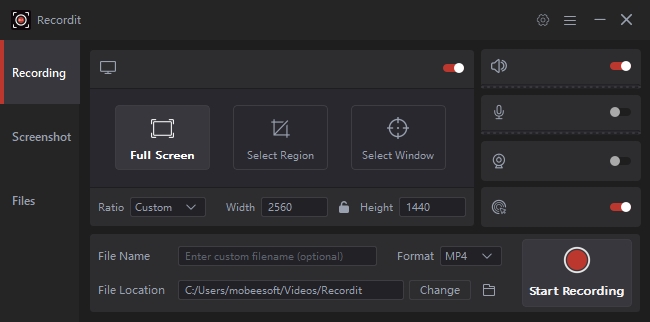
화면 녹화는 신뢰할 수 있는 해결 방법이기는 하지만, 특히 과정에서 여러 개의 비디오를 다운로드해야 하는 경우 가장 효율적인 방법은 아닙니다.
2.3 브라우저 확장 기능 사용
"Live Stream Downloader", "FetchV"와 같은 일부 타사 브라우저 확장 프로그램은 Whop과 같은 플랫폼에서 비디오를 저장하는 데 도움이 된다고 주장합니다. 브라우저와 통합되어 비디오가 재생되는 동안 Whop에서 다운로드할 수 있습니다.

그러나 이러한 확장 프로그램의 안정성은 다양할 수 있습니다. 이러한 도구 중 다수는 교육 플랫폼에 최적화되지 않았으며 올바르게 작동하려면 추가 구성이나 설정이 필요할 수 있습니다.
브라우저 확장 프로그램은 편리하지만 대량 다운로드에 필요한 기능을 제공하지 않는 경우가 많으며 모든 유형의 콘텐츠에서 제대로 작동하지 않을 위험이 있습니다.
3. Meget Converter로 Whop 비디오 대량 다운로드
매우 Converter는 Whop과 같은 구독 기반 서비스를 포함하여 다양한 플랫폼에서 비디오를 다운로드하고 변환하기 위한 올인원 솔루션입니다. 오프라인에서 볼 수 있도록 개별 또는 여러 코스 비디오를 다운로드하는 과정을 간소화합니다.
Meget Converter는 Whop 사용자에게 최고의 선택이 될 수 있는 여러 가지 장점을 제공합니다.
- 전체 과정이나 여러 비디오를 동시에 다운로드하여 시간과 노력을 절약하세요.
- 최대 4K의 해상도를 지원하여 최상의 비디오 화질을 보장합니다.
- 사용자의 기기와 재생 환경 설정에 맞춰 비디오를 다양한 포맷(MP4, AVI, MOV)으로 변환하세요.
- 빠른 다운로드 속도로 비디오를 빠르게 저장하세요.
- 직관적인 디자인으로 초보자와 고급 사용자 모두 쉽게 사용할 수 있습니다.
Whop에서 비디오를 다운로드하기 위해 Meget을 사용하는 방법:
- Meget Converter 공식 웹사이트를 방문하여 소프트웨어를 다운로드하고 귀하의 기기(Windows 또는 Mac)에 설치하세요.
- Meget Converter를 열고 내장된 브라우저로 이동한 다음, Whop 계정에 안전하게 로그인하세요.
- 다운로드하려는 Whop 비디오를 찾아 재생하고, 비디오의 해상도와 형식을 선택한 다음 "다운로드" 버튼을 클릭하여 프로세스를 시작합니다.
- Meget Converter는 비디오를 효율적으로 다운로드합니다. 프로세스가 완료되면 Meget의 "Finished" 폴더에서 다운로드한 Whop 코스 비디오에 액세스하세요.
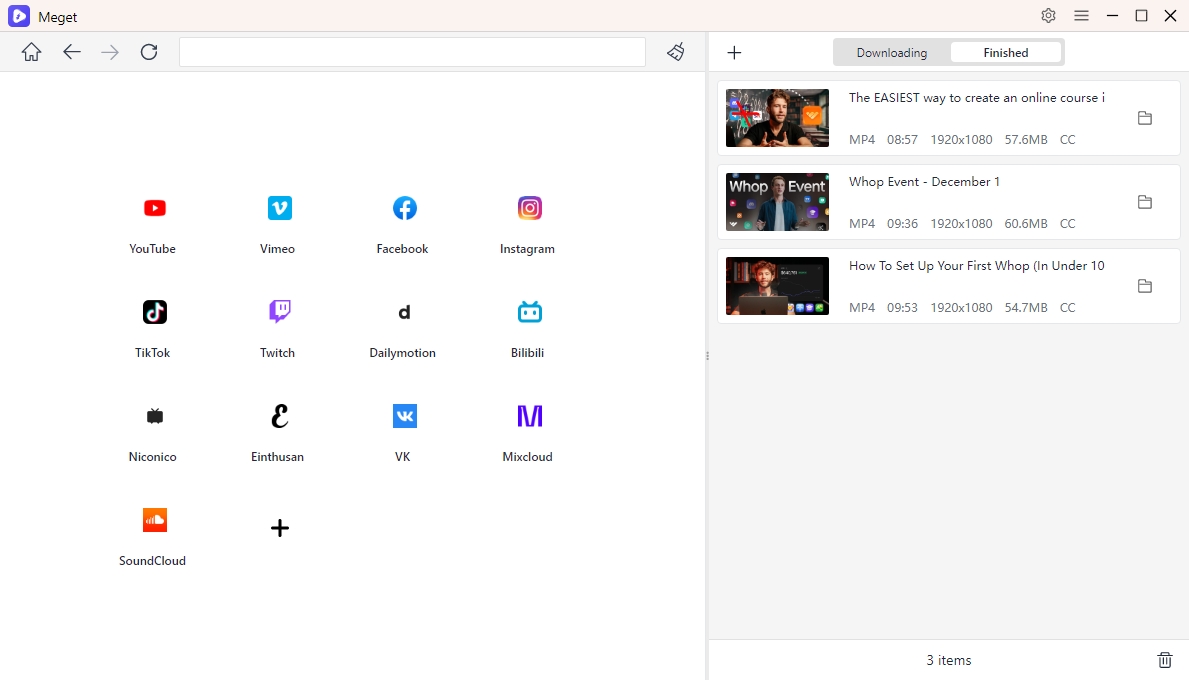
4. 결론
Whop 과정에서 비디오를 다운로드하면 인터넷 연결 문제로 인해 중단되지 않고 오프라인 액세스를 활성화하여 학습 경험을 향상시킬 수 있습니다. 화면 녹화 및 브라우저 도구와 같은 기본 방법은 가끔 필요한 경우 효과적일 수 있지만 효율성과 품질이 부족한 경우가 많습니다.
포괄적이고 신뢰할 수 있는 솔루션을 찾는 사용자에게 Meget Converter는 이상적인 선택입니다. 일괄 다운로드, 고품질 출력, 다양한 형식과 같은 고급 기능은 학습자에게 귀중한 도구입니다. Meget Converter는 다운로드 프로세스를 단순화할 뿐만 아니라 교육 콘텐츠를 항상 정리하고 액세스할 수 있도록 보장합니다.
Meget Converter는 사용하기 쉽고, 기능이 강력하며, 대량 다운로드를 손쉽게 처리할 수 있는 능력 때문에 강력히 추천합니다. 단일 강의나 전체 과정을 다운로드하든 Meget Converter는 매끄러운 경험을 보장합니다.
사용을 시작하세요 매우 지금 당장 Converter를 사용해 온라인 학습 자료를 관리해 보세요!
